Escriptori i barra de menús del Mac
El primer que veus al Mac Studio és l’escriptori. La barra de menús està situada al llarg de la part superior de la pantalla i el Dock es troba a la part inferior.
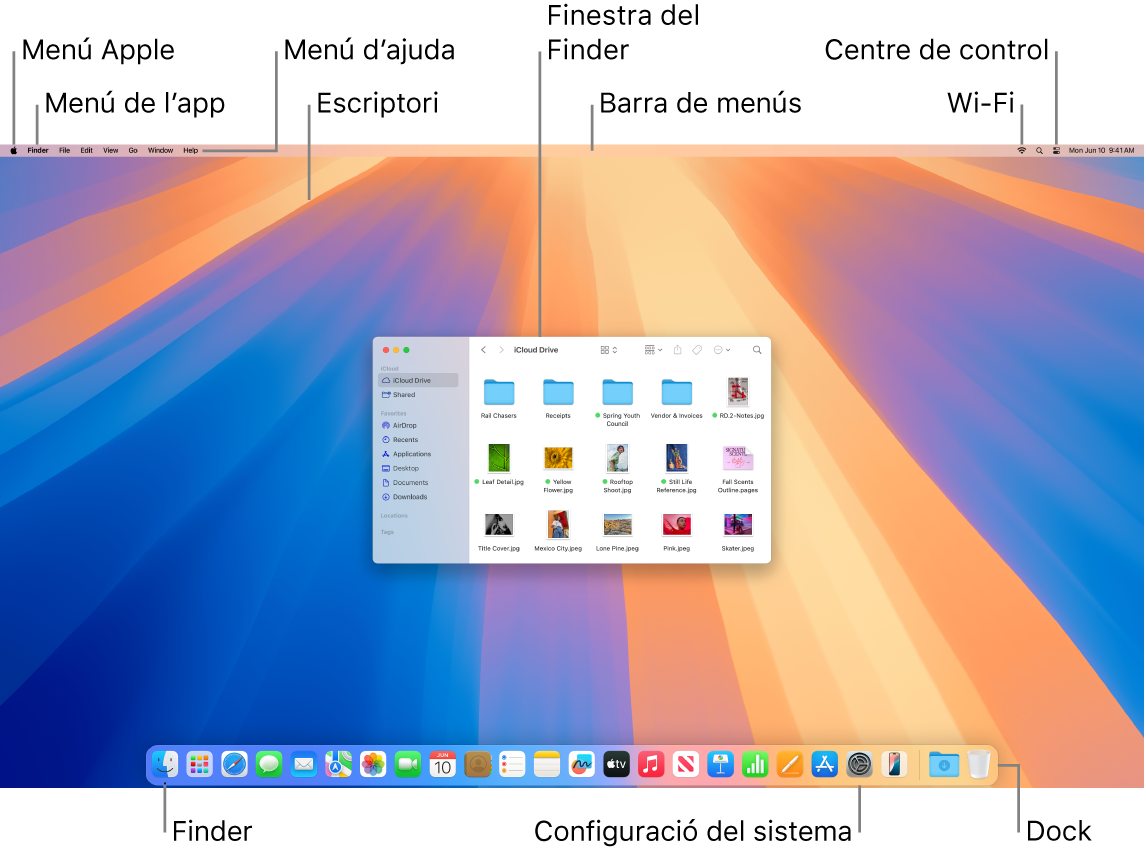
Consell: No trobes el punter a la pantalla? Per ampliar‑lo temporalment, mou el dit pel trackpad enrere i endavant. Si fas servir un ratolí, mou‑lo endavant i endarrere ràpidament.
Escriptori. L’escriptori és el lloc on treballes; pots obrir i utilitzar apps, treballar en arxius, fer cerques al Mac Studio o al web amb l’Spotlight i molt més. Per canviar la imatge de l’escriptori, obre la configuració del sistema, fes clic a “Fons de pantalla” a la barra lateral i selecciona una opció. També pots desar arxius a l’escriptori i organitzar-los agrupant-los en piles. Per obtenir més informació sobre l’escriptori, inclús com fer servir les piles, consulta Conèixer l’escriptori del Mac.
Barra de menús. La barra de menús està situada al llarg de la part superior de la pantalla. Utilitza els menús de l’extrem esquerre per seleccionar ordres i fer tasques a les apps. Els ítems del menú canvien en funció de l’app que estiguis utilitzant. Utilitza les icones de la dreta per connectar‑te a una xarxa Wi‑Fi, comprovar l’estat de la Wi‑Fi 



Consell: Pots canviar les icones que es mostren a la barra de menús. Consulta Centre de control al Mac.
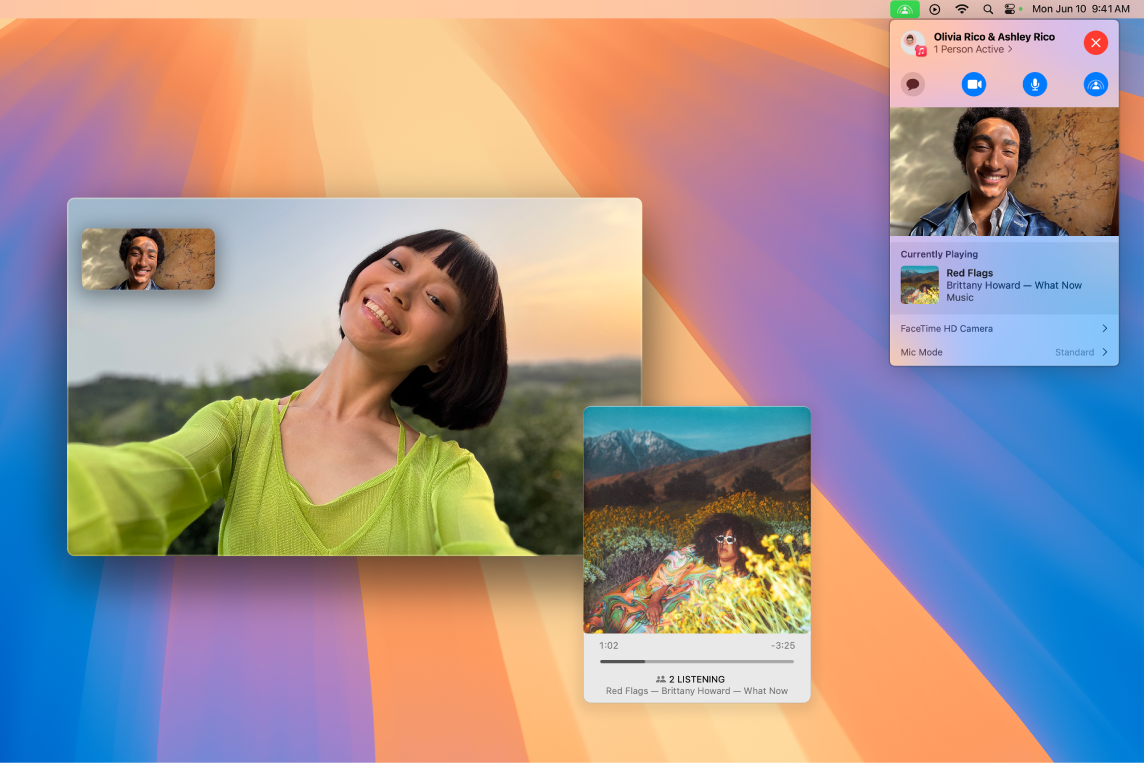
Menú Apple 

Menú App. Pots tenir diferents apps i finestres obertes al mateix temps. El nom de l’app activa pareix en negreta a la dreta del menú Apple 
Menú Ajuda. L’ajuda del Mac Studio sempre està disponible a la barra de menús. Per obtenir ajuda, obre el Finder al Dock, fes clic al menú Ajuda i selecciona “Ajuda macOS” per obrir el manual d’ús del macOS. També pots introduir text al camp de cerca i seleccionar un suggeriment. Per obtenir ajuda sobre una app específica, obre l’app i fes clic a Ajuda a la barra de menús. Consulta Utilitzar el manual d’ús del Mac.
Consell: Pots afegit ginys de la galeria a l’escriptori, i fins i tot, transferir els ginys de l’iPhone sense haver d’instal·lar-ne les apps corresponents. Per obtenir més informació, consulta Gestionar les finestres del Mac.

Més informació. Consulta El Finder al Mac i El Dock del Mac.